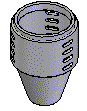Ülesanne 4
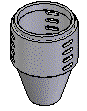 Ülesanne õpetab, kuidas kasutada alljärgnevaid uusi funktsioone:
Ülesanne õpetab, kuidas kasutada alljärgnevaid uusi funktsioone:
·
Revolved Protrusion – pöördkeha loomist;
·
Circular Pattern –
ringikujulist paljundamist.
SKETCH
1. Ülesande alustamiseks avada uus detailide keskkond.
2.
Kasutades käsku Sketch ![]() ,
joonestada x-z tasapinnale eskiis (vt Joonis 4. 1).
,
joonestada x-z tasapinnale eskiis (vt Joonis 4. 1).
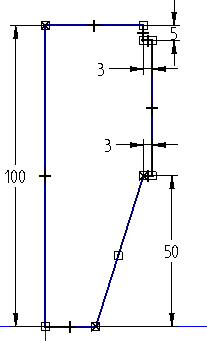
1.
Finish ![]() .
.
Revolved Protrusion käsu abil saab konstrueerida pöördkeha, mis luuakse suletud profiili pööramisel ümber telje.
2.
Valida Revolved Protrusion ![]() .
.
3.
Ribal ‘Ribbon’ klikkida nupul Select from Sketch ![]() ja valida eelnevalt loodud kujund (vt Joonis 4. 2)
ja valida eelnevalt loodud kujund (vt Joonis 4. 2)
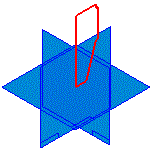
4.
Accept ![]() ja näidata pöörlemistelg (vt Joonis 4. 3).
ja näidata pöörlemistelg (vt Joonis 4. 3).
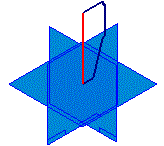
5.
Ribale ‘Ribbon’ sisestada Angle lahtrisse 360o või klikkida nupul Revolve 360o ![]() (vt Joonis 4. 4).
(vt Joonis 4. 4).
![]()
6.
Finish ![]() .
Pöördkeha on konstrueeritud (vt Joonis
4. 5).
.
Pöördkeha on konstrueeritud (vt Joonis
4. 5).
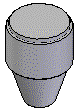
Thin-wall
7.
Valida Thin-Wall
![]() .
.
8. Ribale ‘Ribbon’ sisestada Common thickness väärtusega 3mm (vt Joonis 4. 6).
![]()
9. Riba ‘Ribbon’ muutub ja programm soovib teada pinda, mille suhtes Thin-Wall tekitada. Märgistada detaili pealtvaade (vt Joonis 4. 7).
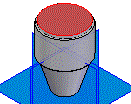
10.
Accept
![]() ja see järel Preview
ja see järel Preview ![]() .
.
11.
Finish
![]() .
Mudelil on nüüd seinapaksus 3mm (vt Joonis
4. 8)
.
Mudelil on nüüd seinapaksus 3mm (vt Joonis
4. 8)
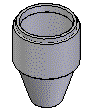
Cut out
12.
Valida Cut
Out ![]() ja joonestada x-z tasapinnale
eskiis (vt Joonis 4. 9).
ja joonestada x-z tasapinnale
eskiis (vt Joonis 4. 9).
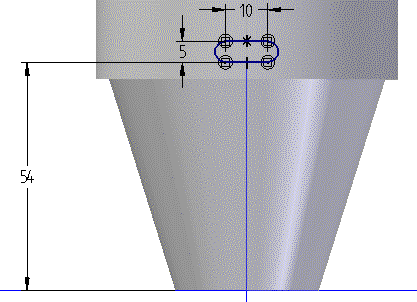
13.
Ribalt ‘Ribbon’ valida Through All ![]() ja näidata noole suund (vt Joonis 4. 10)
ja näidata noole suund (vt Joonis 4. 10)
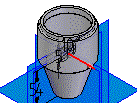
14.
Finish
![]() . Esimene
ava on konstrueeritud (vt Joonis
4. 11)
. Esimene
ava on konstrueeritud (vt Joonis
4. 11)
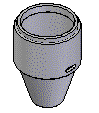
15.
Valida Pattern
![]() ja klikkida eelnevalt loodud aval (vt Joonis 4. 12).
ja klikkida eelnevalt loodud aval (vt Joonis 4. 12).
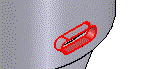
16.
Accept
![]() .
.
17. Klikkida pinnal, millel paljundamine tekitada, antud juhul on pinnaks x-z tasapind (vt Joonis 4. 13).
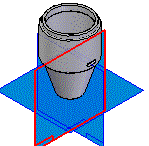
18. Joonestada avanenud pinnale (vt Joonis 4. 14) näidatud nelinurk.
Nelinurk määrab ära pinna, kuhu paljundus luuakse.

19.
Finish
![]() (vt Joonis
4. 15).
(vt Joonis
4. 15).
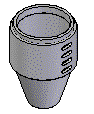
20.
Valida uuesti Pattern ![]() ja märgistada eelnevalt loodud paljundus (vt Joonis 4. 16).
ja märgistada eelnevalt loodud paljundus (vt Joonis 4. 16).
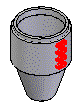
21.
Accept
![]() .
.
22. Pinnaks valida detaili põhi (vt Joonis 4. 17).
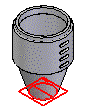
23.
Ribal ‘Feature’ klikkida Circular
Pattern ![]() ja joonestada ring
detaili keskpunktist.
ja joonestada ring
detaili keskpunktist.
Circular Pattern lubab konstrueerida täisringi või ringiosakujulisi mustreid.
24. Ribale ‘Ribbon’ sisestada andmed (vt Joonis 4. 18) ja klikkida ekraanil, et näidata, mis suunas paljundus luua. Suund on vajalik, kui paljundus ei ole täisringina.
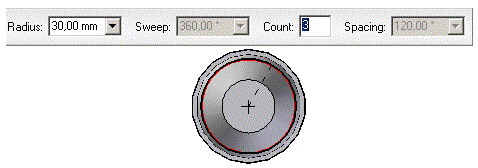
25.
Finish
![]() . Mudel
on edukalt lõpetatud (vt Joonis
4. 19)
. Mudel
on edukalt lõpetatud (vt Joonis
4. 19)